简介:在本教程中,您将学习在Ubuntu 18.04和其他基于Ubuntu的Linux发行版上安装最新的Wireshark。您还将学习如何在不使用sudo的情况下运行Wireshark,以及如何对其进行设置以进行数据包嗅探。
Wireshark 是一个免费开源的网络嗅探器 - 一个用于抓取和分析网络数据包的工具,在全球范围内广泛使用。 Wireshark 可以解码的协议数量巨大,不胜枚举。
借助Wireshark,您可以实时捕获网络的传入和传出数据包,并将其用于网络故障排除,数据包分析,软件和通信协议开发等。
它在所有主要的桌面操作系统(例如Windows,Linux,macOS,BSD等)上均可用。
在本教程中,我将指导您在Ubuntu和其他基于Ubuntu的发行版上安装Wireshark。我还将展示一些有关设置和配置Wireshark以捕获数据包的信息。
在基于Ubuntu的Linux发行版上安装Wireshark
Wireshark在所有主要的Linux发行版中均可用。您应该查看官方安装说明。因为在本教程中,我将专注于仅在基于Ubuntu的发行版上安装最新的Wireshark版本。
Wireshark可以在Ubuntu的Universe存储库中找到。 现在启用Universe资源库,然后按以下方式安装它:
[linuxidc@linuxidc:~/www.linuxidc.com] $ sudo add-apt-repository universe
密码:
已对所有源启用了 “universe” 发行版组件。
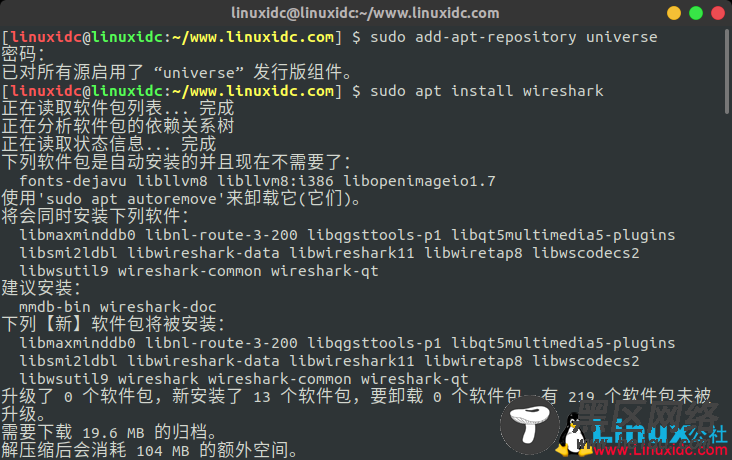
[linuxidc@linuxidc:~/www.linuxidc.com] $ sudo apt install wireshark
这种方法的一个小问题是您可能不会总是获得最新版本的Wireshark。
例如,在Ubuntu 18.04中,如果使用apt命令检查Wireshark的可用版本,则为2.6。
[linuxidc@linuxidc:~/www.linuxidc.com] $ apt show wireshark
Package: wireshark
Version: 2.6.10-1~ubuntu18.04.0
Priority: optional
Section: universe/net
Origin: Ubuntu

新版本带来了新功能。Wiresshark开发人员为我们提供了一个官方PPA,您可以使用它在Ubuntu和其他基于Ubuntu的发行版上安装Wireshark的最新稳定版本。
打开一个终端,并逐一使用以下命令:
[linuxidc@linuxidc:~/www.linuxidc.com] $ sudo add-apt-repository ppa:wireshark-dev/stable
[linuxidc@linuxidc:~/www.linuxidc.com] $ sudo apt update
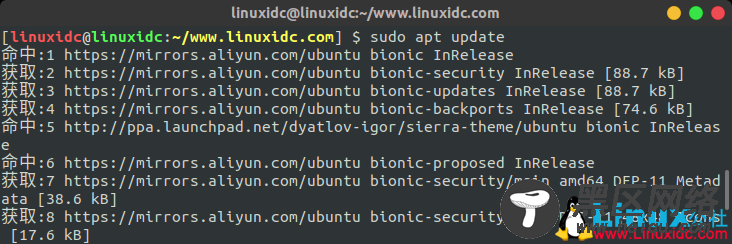
[linuxidc@linuxidc:~/www.linuxidc.com] $ sudo apt install wireshark

即使您安装了旧版本的Wireshark,它也会更新为新版本。
在安装时,系统将询问您是否允许非超级用户捕获数据包。 选择是允许,选择否限制非超级用户捕获数据包并完成安装。
在没有sudo的情况下运行Wireshark
如果在先前的安装中选择了“否”,请以超级用户身份运行以下命令:
[linuxidc@linuxidc:~/www.linuxidc.com] $ sudo dpkg-reconfigure wireshark-common

然后按Tab键,选择“是”,然后使用Enter键:
由于您已允许非超级用户捕获数据包,因此必须将用户添加到wireshark组。 使用usermod命令将您自己添加到wirehark组。
sudo usermod -aG wireshark $(whoami)

最后,重新启动Ubuntu系统以对系统进行必要的更改。
Wireshark于1998年首次发布,最初被称为Ethereal。 由于商标问题,开发人员不得不在2006年将其名称更改为Wireshark。
启动Wireshark
可以从应用程序启动器或CLI启动Wireshark应用程序。
要从CLI开始,只需在控制台上键入wireshark:
wireshark
从GUI中,在搜索栏上搜索Wireshark应用程序,然后按Enter。

现在让我们来玩Wireshark吧。
使用Wireshark捕获数据包
启动Wireshark时,您会看到一个接口列表,可用于捕获往返的数据包。
您可以使用Wireshark监视许多类型的接口,例如有线,外部设备等。根据您的喜好,您可以选择在欢迎屏幕中从下面给定图像的标记区域显示特定类型的接口。

选择界面
例如,我只列出了无线网络接口。
接下来,要开始捕获数据包,您必须选择接口(在我的情况下是wlp2s0),然后单击开始捕获数据包图标,如下图所示。

您还可以同时捕获与多个接口之间的数据包。在要捕获的接口上单击并按住CTRL键,然后单击开始捕获数据包图标。

